Pasos para realizar una restauración del sistema en Windows 11

Si experimentas errores o bloqueos, sigue los pasos para una restauración del sistema en Windows 11 para regresar tu dispositivo a una versión anterior.
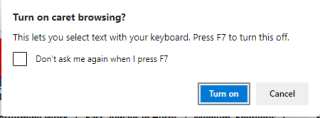
Tanto para profesionales como para particulares, los archivos PDF son importantes. Vienen en forma de tutoriales, acuerdos, formularios, artículos de investigación, boletines, currículums y más. Esto hace que sea importante tener un potente lector de PDF.
Con Microsoft obteniendo la elegante función de PDF para Edge, las cosas ahora parecen simplificarse. La función PDF incorporada que encontrará en Edge basado en Chromium permite abrir archivos PDF incrustados en páginas web y archivos PDF en línea. Además, los usuarios pueden anotar archivos PDF y pueden acceder a Microsoft Edge PDF Reader en Windows y macOS.
Dicho esto, en esta publicación, explicaremos las características del lector de PDF, cómo hacer que el visor de PDF predeterminado de Microsoft Edge y más.
Lista de contenidos
Características del lector de PDF Microsoft Edge
A partir del año, el gigante tecnológico agregó una función de diccionario que permitía a los usuarios buscar palabras sin tener que abrir una nueva pestaña.
Junto a esto, también ofrece las siguientes características:
Leer
Rotar, hacer zoom, ajustar a la página / ancho, saltar a la página y buscar funciones a las que se puede acceder a través de la barra de herramientas que se puede fijar.

Vista de pagina
Se admiten diferentes vistas de PDF en Microsoft Edge. Los usuarios pueden cambiar el diseño haciendo clic en Vista de página> elegir una página o dos páginas.

Navegación en modo Caret
Con este modo, los usuarios pueden interactuar con archivos PDF abiertos en Microsoft Edge a través del teclado. Para habilitarlo, presione F7 en cualquier lugar del navegador, se le pedirá que active el modo Caret

Cuando está habilitado, el usuario verá un cursor parpadeante en el PDF. Además, el modo Caret estará disponible para todo el contenido al que se acceda en Microsoft Edge. Para deshabilitarlo nuevamente presione F7.
Con el modo Caret, los usuarios pueden navegar por el archivo, seleccionar texto presionando Shift y moviendo el cursor.
Entintado
¿Quiere tomar notas rápidas de un archivo PDF extenso? Agregue tinta a una página PDF.

Destacar
El lector de PDF de Microsoft Edge también viene con el soporte para agregar y editar aspectos destacados. Para resaltar, seleccione el texto> haga clic derecho> seleccione resaltados en el menú y seleccione el color con el que desea resaltar.
Con un bolígrafo, se pueden crear reflejos.
Notas de texto
Escribe tus pensamientos agregando notas a lo que estás leyendo. Seleccione el texto al que desea agregar una nota> haga clic con el botón derecho> Agregar comentario. Ahora obtendrá un cuadro de texto aquí para agregar sus comentarios.
Esto resaltará el texto seleccionado y verá un icono de comentarios.

Aparte de estas características, otras características dignas de mención son:
¿Encuentra todo esto interesante? ¿Le gustaría abrir archivos PDF de forma predeterminada en Microsoft Edge?
Bueno, si ese es el caso, aquí tienes.
¿Cómo hacer que el visor de PDF predeterminado de Microsoft Edge?
Para que Edge sea el visor de PDF predeterminado en Windows 10, siga estos pasos:
1. Presione Windows + I para abrir Configuración .

2. Haga clic en Aplicaciones.

3. Desde el panel izquierdo, presione Aplicaciones predeterminadas .
4. Desplácese hacia abajo y haga clic en la opción Establecer valores predeterminados por aplicación .

5. Nuevamente, desplácese hacia abajo, busque Microsoft Edge y selecciónelo> Administrar.
6. Junto a PDF, verá el navegador predeterminado seleccionado. Si no es Microsoft Edge. Haga clic en él y seleccione Microsoft EdgeSource: Windows Central.

Una vez hecho esto, cierre todas las ventanas. Ahora intente abrir el archivo PDF, debería abrirse automáticamente en Microsoft Edge.
Nota : Hacerlo no cambiará el navegador web predeterminado.
¿Cómo obtener la barra de herramientas PDF?
Después de seguir los pasos mencionados anteriormente cuando abre el documento PDF en Microsoft Edge y no ve la barra de herramientas en la parte superior, lleve el puntero del mouse a la esquina superior derecha del documento y haga clic en el botón Anclar .

Fuente: Windows Central
Además de esto, usando el lado izquierdo de la barra de herramientas, puede saltar a la página que desee.
A diferencia del lector de PDF de la versión heredada, la nueva versión no ofrecerá una tabla de contenido ni una opción de búsqueda. Sin embargo, puede utilizar el campo de la página actual para escribir un número de página y saltar a otra sección del documento.
Un consejo rápido: Para buscar un texto específico en el documento, utilice Ctrl + F .
La nueva versión también incluye un botón Dibujar , para entintar digitalmente, hacer bocetos para escribir notas, etc.
El uso de Eraser puede eliminar trazos. También puede imprimir con el botón Imprimir.
Esto es todo lo que obtendrá con la función PDF de Microsoft Edge. Aunque todavía está en desarrollo, es posible que encuentre algunos fallos. Pero una vez que se haya implementado todo lo que Microsoft planea traer, Microsoft Edge será uno de los mejores navegadores.
Con estos cambios que Microsoft está agregando a la versión Chromium de Microsoft Edge, parece que pronto Google Chrome tendrá un competidor.
Además, Microsoft Edge ya no está vinculado a la versión de Windows 10, lo que significa que ahora las actualizaciones, las mejoras se impulsarán más rápidamente y veremos más funciones nuevas.
¿Qué piensas sobre esto? ¿Crees que el PDF real desaparecerá debido a este cambio? ¿O crees que esta es la forma en que Microsoft está desafiando a Google y trayendo un oponente fuerte que a la gente le encantará usar?
Comparta su opinión sobre lo mismo en la sección de comentarios. Nos encanta saber de ti. Escríbanos.
Si experimentas errores o bloqueos, sigue los pasos para una restauración del sistema en Windows 11 para regresar tu dispositivo a una versión anterior.
Si estás buscando las mejores alternativas a Microsoft Office, aquí tienes 6 excelentes soluciones para comenzar.
Este tutorial te muestra cómo puedes crear un icono de acceso directo en el escritorio de Windows que abre un símbolo del sistema en una ubicación específica de la carpeta.
¿Es Start11 mejor que la barra de tareas de Windows? Echa un vistazo a algunas de las ventajas clave que Start11 tiene sobre la barra integrada de Windows.
Descubre varias maneras de solucionar una actualización de Windows dañada si tu máquina tiene problemas después de instalar una actualización reciente.
¿Estás luchando por descubrir cómo establecer un video como protector de pantalla en Windows 11? Revelamos cómo hacerlo utilizando un software gratuito que es ideal para múltiples formatos de archivos de video.
¿Te molesta la función Narrador en Windows 11? Aprende cómo deshabilitar la voz del narrador de múltiples maneras fáciles.
Mantener múltiples bandejas de entrada de correo electrónico puede ser complicado, especialmente si tienes correos importantes en ambos. Este artículo te mostrará cómo sincronizar Gmail con Microsoft Outlook en dispositivos PC y Mac de Apple.
Cómo habilitar o deshabilitar el sistema de archivos cifrados en Microsoft Windows. Descubre los diferentes métodos para Windows 11.
Te mostramos cómo resolver el error Windows no puede iniciar sesión porque no se puede cargar su perfil al conectar a una computadora a través de Escritorio Remoto.






